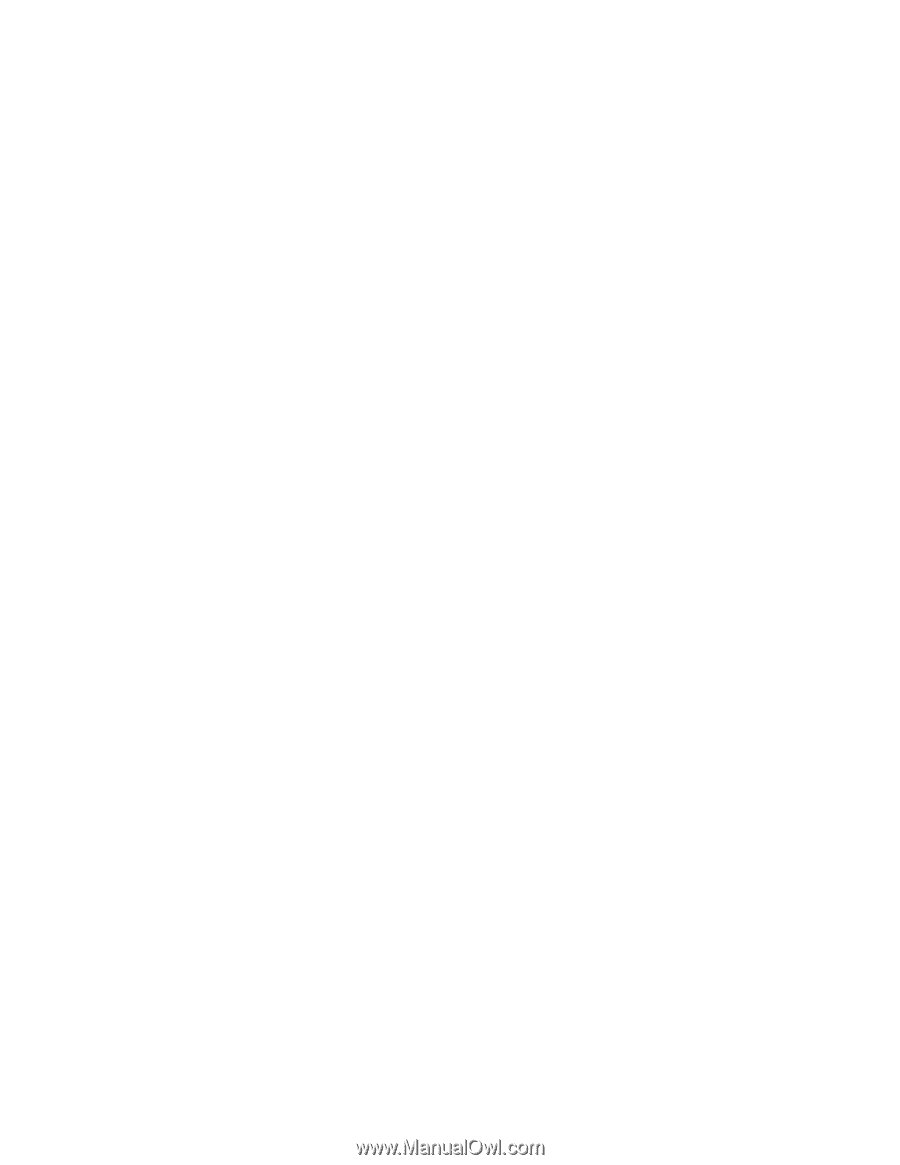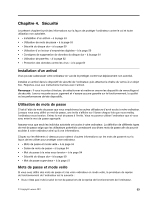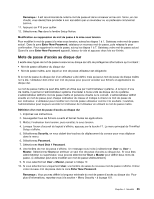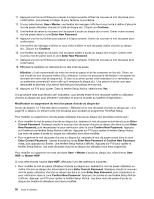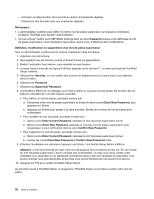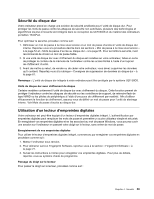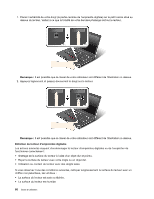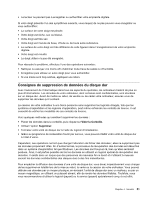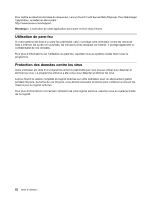Lenovo ThinkPad Edge E425 (French) User Guide - Page 78
Enter Current Password
 |
View all Lenovo ThinkPad Edge E425 manuals
Add to My Manuals
Save this manual to your list of manuals |
Page 78 highlights
- Activation et désactivation de la priorité du lecteur d'empreintes digitales - Effacement des données liées aux empreintes digitales Remarques : • L'administrateur système peut définir le même mot de passe superviseur sur plusieurs ordinateurs portables ThinkPad pour faciliter l'administration. • Si vous activez l'option Lock UEFI BIOS Settings dans le menu Password lorsque vous définissez le mot de passe superviseur, vous interdisez à quiconque, sauf à vous, d'effectuer des modifications. Définition, modification ou suppression d'un mot de passe superviseur Seul un administrateur système est en mesure d'appliquer cette procédure. 1. Imprimez ces instructions. 2. Sauvegardez tous les fichiers ouverts et fermez toutes les applications. 3. Mettez l'ordinateur hors tension, puis remettez-le sous tension. 4. Lorsque l'écran d'accueil du logiciel s'affiche, appuyez sur la touche F1. Le menu principal de ThinkPad Setup s'affiche. 5. Sélectionnez Security, en vous aidant des touches de déplacement du curseur pour vous déplacer dans le menu. 6. Sélectionnez Password. 7. Sélectionnez Supervisor Password. 8. Une fenêtre s'affiche et un message vous invite à entrer un nouveau mot de passe. En fonction de vos besoins, procédez de l'une des façons suivantes : • Pour définir un mot de passe, procédez comme suit : a. Choisissez votre mot de passe superviseur et entrez-le dans la zone Enter New Password, puis appuyez sur Entrée. b. Appuyez sur Entrée pour passer à la ligne suivante. Entrez de nouveau le mot de passe pour confirmation. • Pour modifier un mot de passe, procédez comme suit : a. Dans la zone Enter Current Password, saisissez le mot de passe superviseur actuel. b. Dans la zone Enter New Password, saisissez le nouveau mot de passe superviseur, puis ressaisissez-le pour vérification dans la zone Confirm New Password. • Pour supprimer un mot de passe, procédez comme suit : a. Dans la zone Enter Current Password, saisissez le mot de passe superviseur actuel. b. Laissez les zones Enter New Password et Confirm New Password vides. 9. Effectuez la validation en mémoire et appuyez sur Entrée. Une fenêtre Setup Notice s'affiche. Attention : Il est recommandé de noter votre mot de passe et de le conserver en lieu sûr. En cas d'oubli du mot de passe superviseur, Lenovo ne peut pas le réinitialiser. Si cela vous arrive, portez votre ordinateur à un revendeur ou un partenaire commercial Lenovo afin qu'il remplace la carte mère. Une preuve d'achat vous sera demandée et des frais vous seront facturés pour les pièces et le service. 10. Appuyez sur F10 pour quitter la fenêtre Setup Notice. Au prochain accès à ThinkPad Setup, le programme ThinkPad Setup vous invitera à entrer votre mot de passe. 58 Guide d'utilisation